我们如何在 WordPress 中添加关键字和元描述?
已发表: 2022-12-21您知道如何在 WordPress 中添加关键字和元描述吗? 如果没有,请继续阅读下面的综合说明。 首先,我们将为您提供一些您需要了解更多有关该主题的事实。
WordPress中关键字和元描述的定义
- 在 SEO 中,关键字被理解为有助于描述博客文章或网站内容的主要词或短语。 人们在 Google 或其他搜索引擎上搜索内容时会使用短关键字或长关键字。
- 元描述是重要的元描述元素,因为它提供了网页内容的 155–160 个字符的概述。 这是对常见问题“什么是元描述? ” 虽然元描述包含用户正在搜索的术语,但搜索引擎会在结果中突出显示它。
在 WordPress 中添加关键字和元描述的好处
实际上,提高网站排名的两个最重要因素是关键字和元描述。 他们将协助您将您的文章或页面中包含的信息的简要概述告知搜索引擎
此外,当您的关键字和元描述出现在 Google 搜索结果中时,您将获得很多优势:
- 提高网页的 SERP 摘要后的点击率。
- 随着时间的推移增加点击率,帮助您的网站更快地排名更高。
- 因为它在 SERP 上显示为网页,所以使您的网站更加用户友好。
- 协助用户从海量搜索结果中快速选择最合适的网页。
- 由于更多访问者,增加您网站上的潜在客户数量。
如何在 WordPress 上添加关键字和元描述?
在互联网上,可以找到大量有用的资源。 为了优化您的材料,他们可以让您添加关键字和元描述。 但是,在今天的帖子中,我们将使用 Yoast SEO 来减少您的问题。 因为它是提高网站在搜索引擎上的评级的最佳插件之一。 它的设置和操作也非常简单。 现在让我们开始吧。
解决方案:使用 Yoast SEO
Yoast SEO 被公认为最有效的 WordPress SEO 插件之一,可以帮助您在搜索引擎中获得更好的结果排名,活跃安装量超过 500 万。 这个插件提供了广泛的创新和实用功能,包括详细的 Schema.org 集成、标题和元描述模板等等。
此外,它还可以流畅地对接各种主题和插件,例如Zapier、Algolia等。该插件有免费版和专业版两种。 在今天的博文中,我们将提供免费版本示例。
第 1 阶段:安装和激活 Yoast SEO
如果之前安装了 Yoast SEO。 让我们导航到仪表板上的插件> 添加新插件,然后在搜索字段中输入插件的名称。 屏幕截图图像显示了 Yoast SEO 插件。 立即安装并激活它。
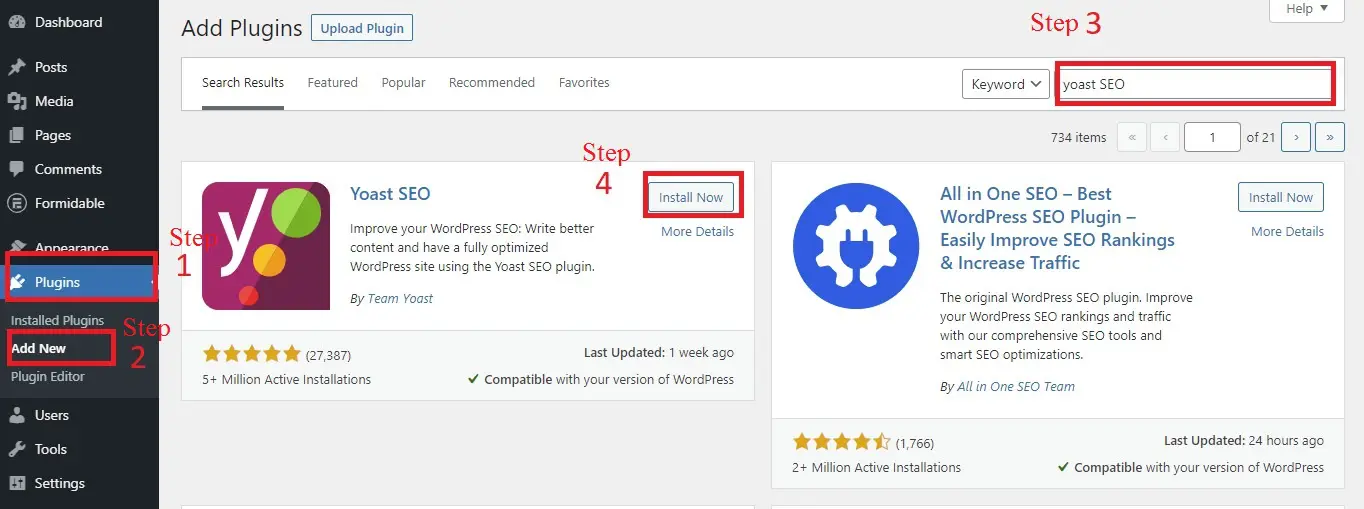
第 2 阶段:配置 Yoast SEO
首先,从您的 WordPress 侧边栏中选择SEO区域。 然后您将被引导至您的 Yoast 仪表板。 要配置设置,请选择配置向导。
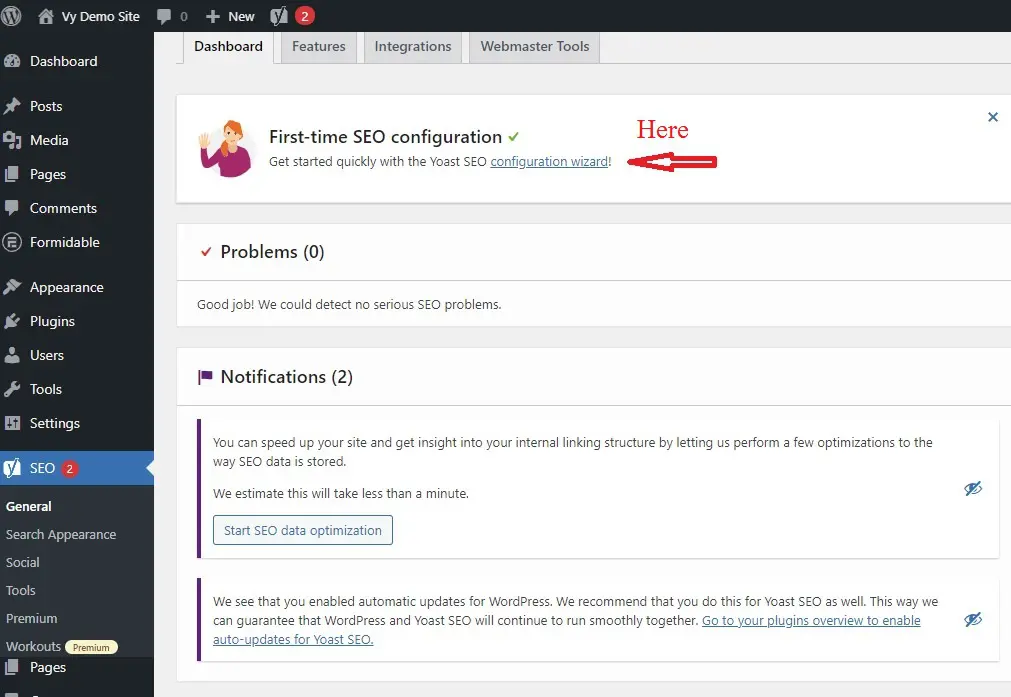
Yoast SEO 在这里提供了 9 个步骤来完成配置设置。 环境是首先要考虑的。 你有什么样的网站? Yoast SEO 想知道。
无论您选择正在开发中并且不应该被索引,Yoast SEO 都会阻止搜索引擎对您的网站进行索引,这可能会导致许多问题,包括重复内容。
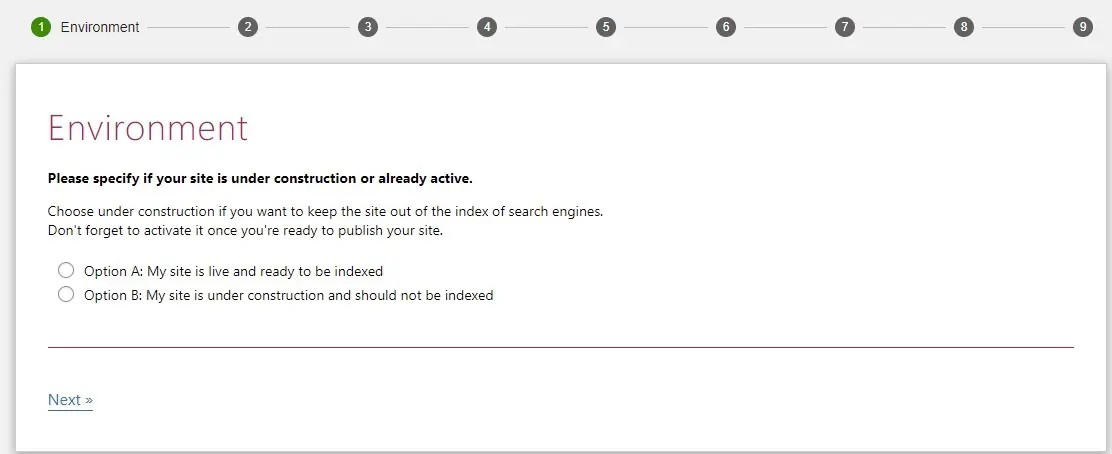
您网站的类型将取决于您当前拥有的网站,因此这是下一步。 我们将选择“博客”选项,因为我们在此实例中构建个人博客。
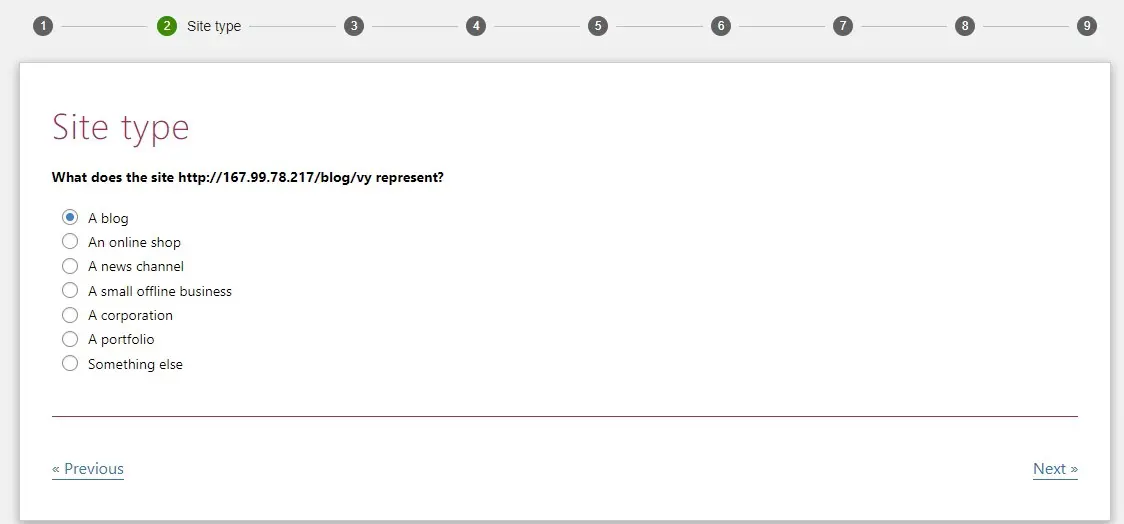
Yoast 在此部分询问您是个人还是组织。 如果您的网站是商业网站,您应该选择组织选项。 之后,还有其他字段需要填写,包括组织的名称、徽标以及指向其社交媒体帐户的链接。
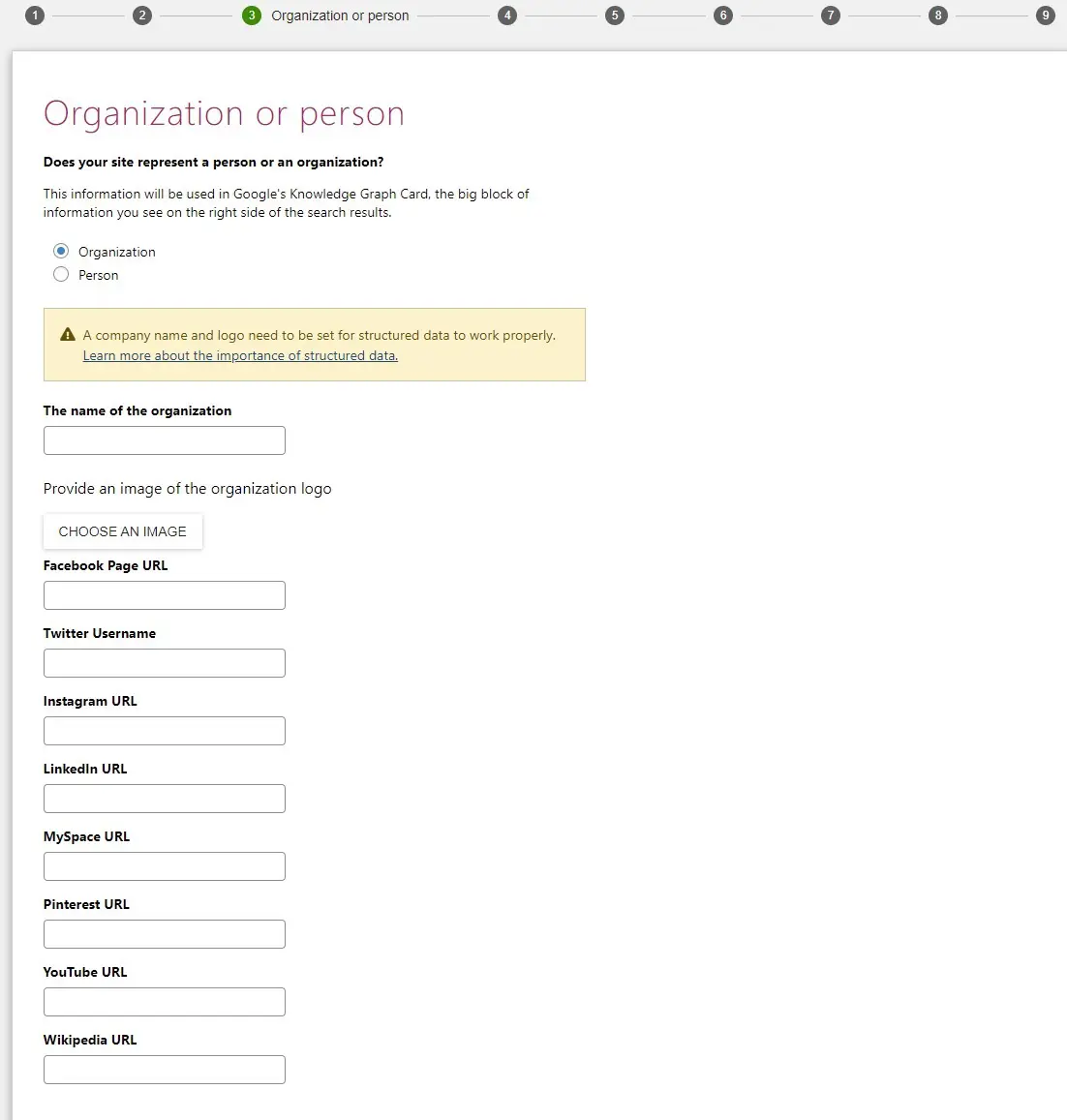
接下来,您可以决定要提供给搜索引擎的内容类型。 它应该在搜索结果中显示哪些页面或哪些信息。 我们建议忽略此查询并保持默认选项。
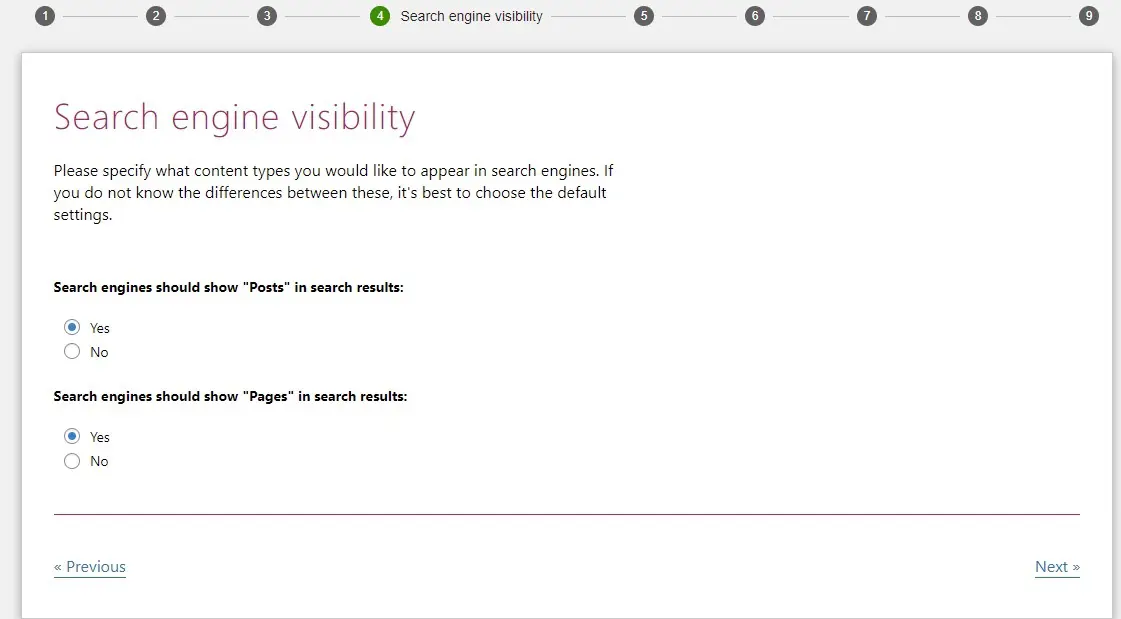
另一个查询是您的网站上是否有多个作者。 根据您网站上有多少作者,此查询。 如果以同一用户名在您的网站上发表文章的所有作者都是一位作者,您会选择“否”。
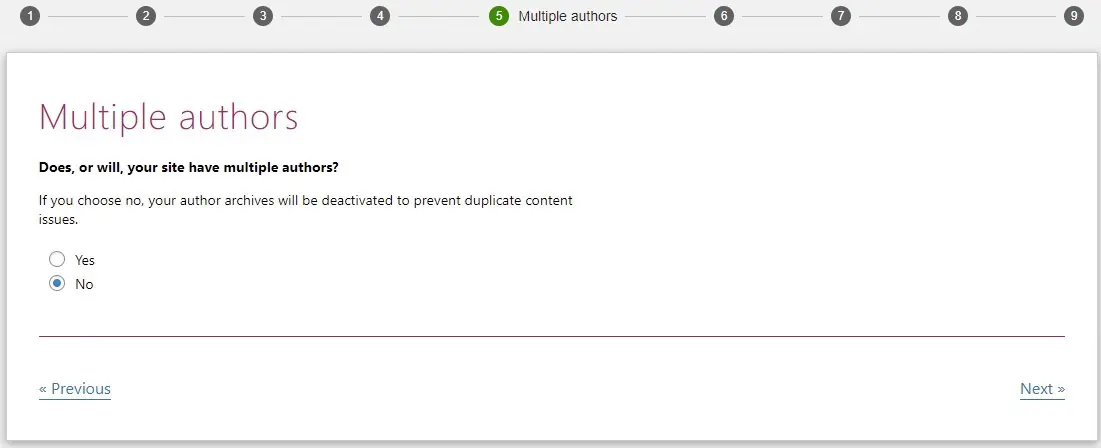

标题设置是下一步。 必须输入您网站的名称。 下一步是选择一个符号作为标题分隔符。 在您的 SEO 标题之后,此符号将显示在搜索结果中。
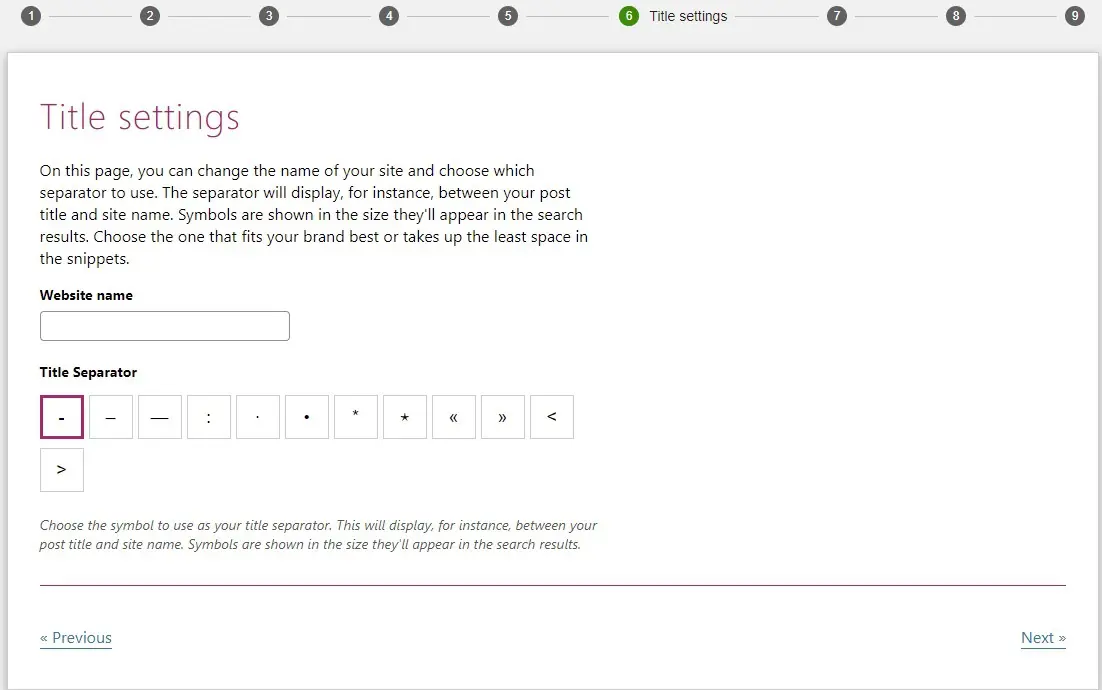
例如,如果我们选择一个简单的破折号,它就是这样显示的。
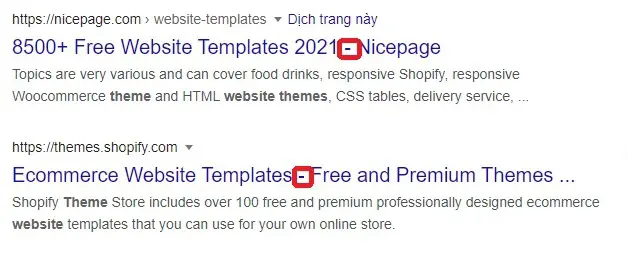
之后,Yoast SEO 将询问他们是否可以收集有关您网站上其他插件和主题的一些匿名数据。 为保护您的站点,如果您不想让该程序监控您的数据站点,则应在设置中选择“否”。
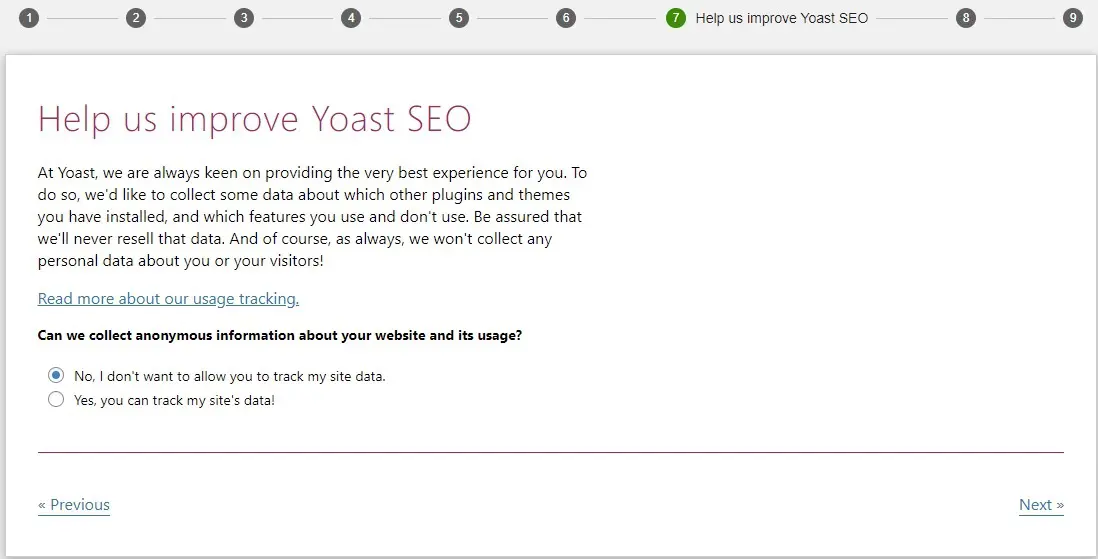
您可以使用 Yoast SEO 订阅 Yoast 的时事通讯。 如果您是新手,我们建议您注册,这样您就可以继续学习。 如果你喜欢自学,你可以跳过这一部分。
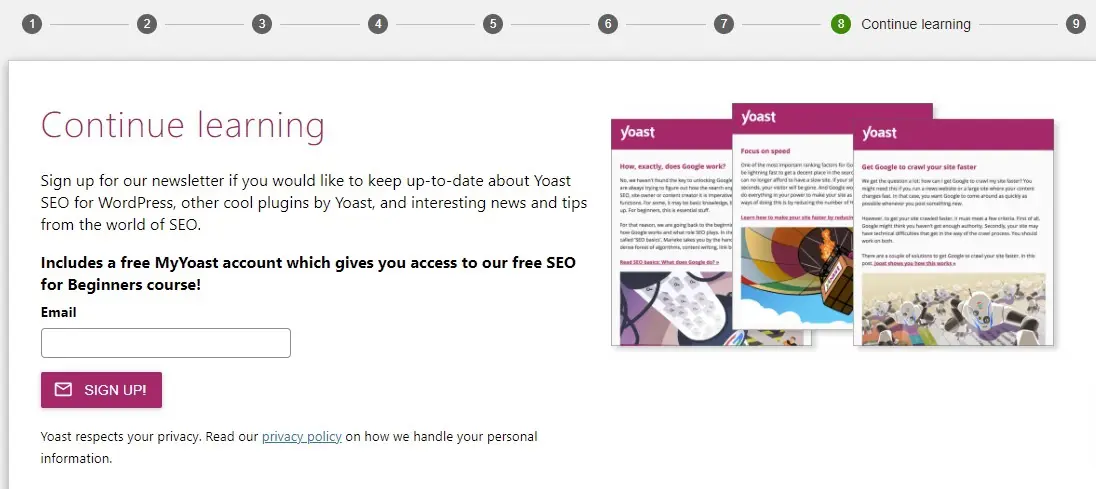
完成此步骤后,您就完成了配置过程。 现在让我们在 WordPress 中添加关键字和元描述。
第 3 阶段:为您的帖子/页面添加关键字和元描述
您必须首先在 WordPress 中创建一篇新文章才能添加关键字和元描述。 当您滚动到帖子底部时,Yoast SEO 框将出现。
您必须完成此框中的两个字段。 您必须在第一个位置输入一个简短的关键词,以帮助 SEO 分析工具使用正确的关键词评估您的内容。
让我们在第二个位置添加一个长度在 120 到 160 个字符之间的元描述。 对帖子内容进行深思熟虑但令人信服的总结构成了有效的元描述。 与其明智地在描述中包含关键字,不如避免只列出它们。 此外,您希望使用一些引人注目的语言来鼓励访问者点击您的帖子并阅读更多内容。
之后,您的元描述将出现在标题和 URL 下方的搜索引擎结果中,如下面的第三个空格所示。
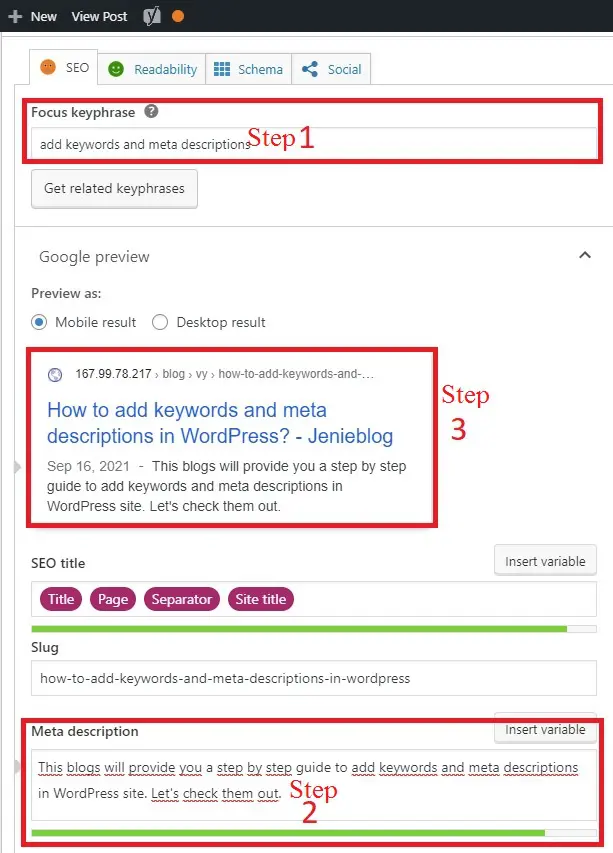
接下来是检验其 SEO 友好性的时候了。 您必须检查是否尚未设置焦点关键字。 您可以在 SEO 分析的帮助下评估您的内容针对特定关键字词组排名的优化程度。
向下滚动时,单击位于元描述框下方的SEO 分析区域。 在这里,它将突出显示您需要进行的各种错误和更正,以便使用红色和橙色项目符号优化您的内容。
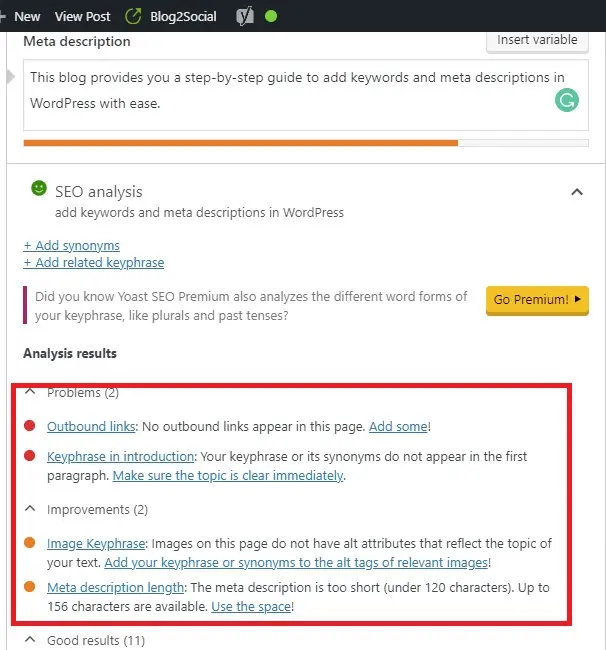
另一方面,如果您的材料已完全优化。 绿色项目符号将突出重要主题。 然而,所有绿色项目符号并不能保证您的帖子在搜索引擎排名中会出现更高的排名。 由于许多其他事情也有作用。 此元素将在即将发布的博客中进行讨论。
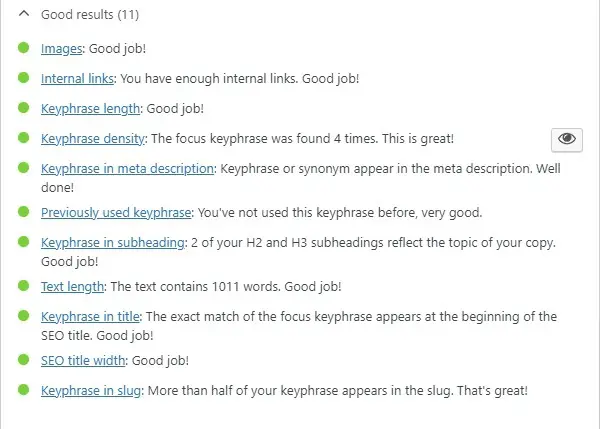
第 4 阶段:将关键字和元描述添加到您的类别和标签存档页面
在您的仪表板上,首先,导航到Posts> Categories/Tags ,然后选择“ Edit ”选项卡。
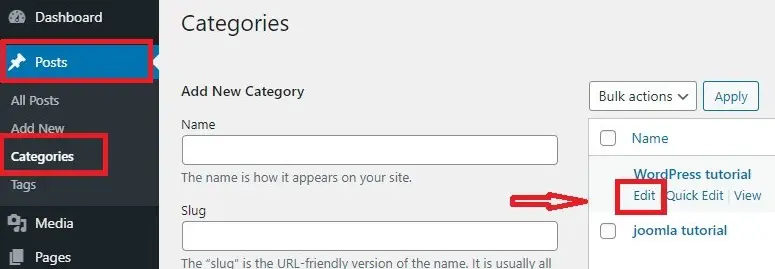
接下来,只需像前面的步骤一样在 Yoast SEO 框中输入关键字和元描述。 在继续之前,不要忘记保存修改。
概括
我们刚刚为您提供了分步教程,让您可以轻松添加关键字和元描述。 希望此博客中的信息能帮助您提高网站在 Google 搜索结果中的排名。 请不要羞于在下面的评论部分提及您对该插件的任何疑问或问题。 如果您想查看其他选项,这些选项也可以让您添加关键字和元描述,请查看WordPress SEO 插件作为替代方案。
此外,不要忽视我们免费的 WordPress 主题中提供的众多令人惊叹的、现代的和响应式的主题和模板。 您可以访问并查看各种有用的网站设计选项。

